
Bħal fi kwalunkwe sistema operattiva oħra, hemm programmi li joperaw fl-isfond. Huma jibdew awtomatikament meta l-smartphone jinxtegħel. Ħafna minn dawn il-proċessi huma meħtieġa biex jaħdmu s-sistema u huma parti minnha. Madankollu, xi kultant hemm applikazzjonijiet li jikkunsmaw wisq memorja tal-memorja u l-enerġija tal-batterija. F'dan il-każ, ser ikollok bżonn tagħmel sforz biex ittejjeb il-prestazzjoni u tiffranka l-ħlas tal-batterija.
Itfi l-applikazzjonijiet Autorun fuq Android
Sabiex jiskonnettja s-softwer Autorun fuq l-ismartphone, tista 'tuża l-applikazzjoni ta' parti terza, itfi l-proċessi manwalment jew kompletament tħassar il-programm mill-apparat. Għid kif tagħmel dan.Oqgħod attent ħafna, li jwaqqaf il-proċessi tax-xogħol jew it-tħassir tal-applikazzjonijiet, għax dan jista 'jwassal għal fallimenti fis-sistema. Skonnettja biss dawk il-programmi li fihom 100% huma kunfidenti. Għodod bħal arloġġ ta 'l-allarm, kalendarju, navigatur, posta, tfakkiriet u oħrajn għandhom jaħdmu fl-isfond biex iwettqu l-funzjoni tagħhom.
Metodu 1: kaxxa tal-għodda kollha fil-wieħed
Programm multifunzjonali li bih tista 'tottimizza l-operazzjoni tas-sistema billi teħles minn fajls bla bżonn, billi tiffranka l-imposti tal-batteriji, kif ukoll tiddiżattiva l-applikazzjonijiet ta' Autorun.
Niżżel il-kaxxa tal-għodda kollha fil-wieħed
- Tniżżel u tmexxi l-applikazzjoni. Aċċess miftuħ għall-fajls billi tikklikkja "Ħalli".
- Onfoq fuq l-iskrin b'subgħajk sa tara l-qiegħ tal-paġna. Mur fit-taqsima "Istartjar".
- Agħżel programmi manwalment li trid teskludi mil-lista ta 'autoload, u poġġi s-slider sal-pożizzjoni "b'diżabilità" jew ikklikkja "Itfi Kollha".
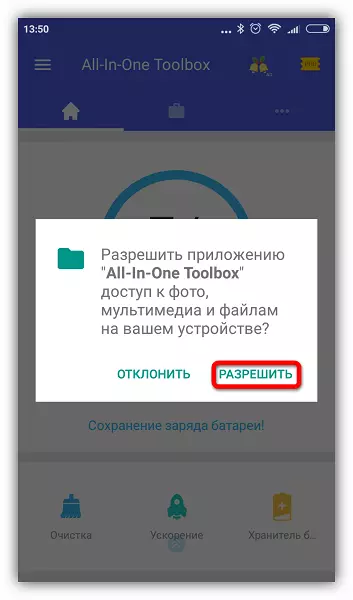

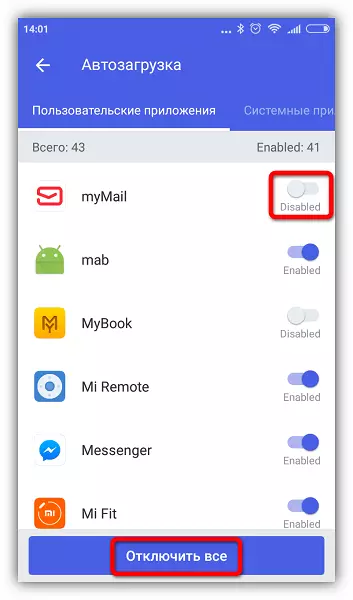
Dan il-metodu huwa għalkemm sempliċi, iżda mhux affidabbli wisq, peress li mingħajr drittijiet ta 'għeruq, xi applikazzjonijiet xorta se jiġu mnedija. Tista 'tużaha flimkien ma' metodi oħra deskritti fl-artikolu. Jekk it-telefon tiegħek ikollu aċċess għall-għeruq, tista 'tmexxi l-Autorun billi tuża l-Programm ta' Autorun Manager.
Jekk għandek xi problemi, l-applikazzjoni tinnotifikak dwar il-ħtieġa li tidħol settings addizzjonali, sempliċement segwi l-istruzzjonijiet. Fis-settings, tista 'toħloq tikketta tal-ibernazzjoni li tippermettilek torqod immedjatament il-programmi magħżula b'kuntatt wieħed.
Agħżel biss dawk il-proċessi li ma jaffettwawx l-operazzjoni tas-sistema, imma jekk xi ħaġa marret ħażin, erġa ibda l-apparat. Xi proċessi u servizzi tas-sistema ma jistgħux jitwaqqfu mingħajr il-preżenza tad-drittijiet tal-għeruq.
Metodu 4: It-tneħħija ta 'applikazzjonijiet mhux meħtieġa
L-aħħar miżura ta 'oppożizzjoni estrema għall-programmi tedjanti. Jekk issib tali fil-lista ta 'applikazzjonijiet li ma tużax u lanqas is-sistema tista' tħassarhom.
- Biex tagħmel dan, mur "Settings" u tiftaħ il-lista ta 'applikazzjonijiet kif deskritt hawn fuq. Agħżel il-programm u kklikkja Ħassar.
- Se tidher twissija - ikklikkja "OK" biex tikkonferma l-azzjoni.


Ara wkoll: Kif tħassar applikazzjonijiet għall-Android
Ovvjament, biex tneħħi l-applikazzjonijiet installati minn qabel jew tas-sistema, ser ikollok bżonn id-drittijiet tal-għeruq, imma qabel ma ġġibhom, kolla b'attenzjoni kollox "għal" u "kontra".
Il-ksib tad-drittijiet tal-għeruq jinvolvi telf ta 'garanzija fuq l-apparat, li jwaqqaf aġġornamenti awtomatiċi tal-Firmware, ir-riskju li titlef id-dejta kollha bil-ħtieġa ulterjuri li jteptep, l-impożizzjoni ta' responsabbiltà sħiħa għas-sigurtà tal-apparat.
L-aħħar verżjonijiet Android huma mwassla b'suċċess b'suċċess bi proċessi ta 'sfond, u jekk installajt applikazzjonijiet ta' kwalità għolja u żviluppati sew, mhux inkwetat dwar xiex. Ħassar biss dawk il-programmi li jgħabbu s-sistema, u jitolbu wisq riżorsi minħabba żbalji ta 'żvilupp.
